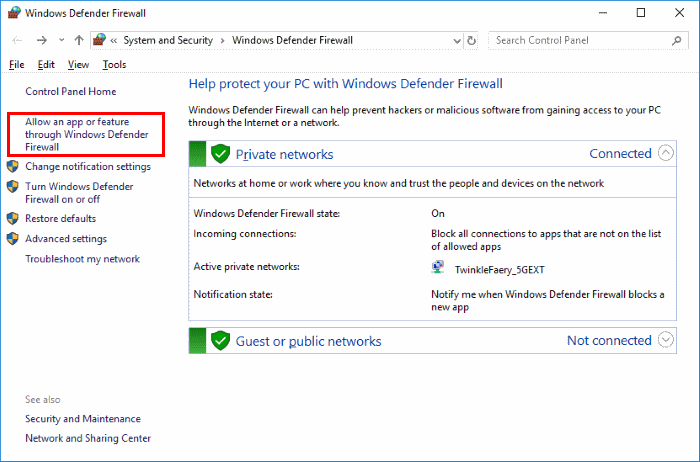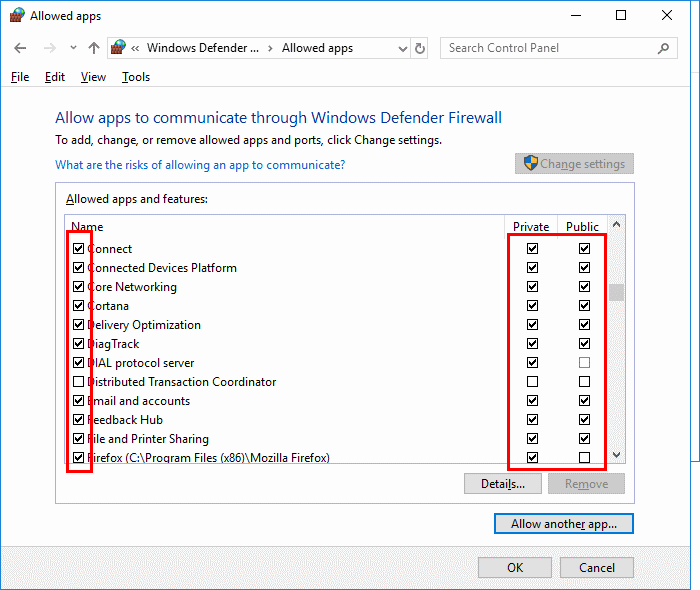En Microsoft Windows 10, puede configurar Windows Defender Firewall para bloquear o desbloquear ciertas aplicaciones. Así es cómo.
- Selecciona el «Comienzo«Botón, luego escribe»cortafuegos«.
- Selecciona el «Firewall de Windows Defender«Opción.
- Elegir la «Permitir una aplicación o función a través del Firewall de Windows Defender»En el panel izquierdo.

- Al desmarcar la casilla a la izquierda del nombre de la aplicación, se evita que acceda a los recursos de la red, mientras se verifica que permite el acceso. También puede marcar las casillas a la derecha del nombre titulado «Privado» o «Público» para permitir y denegar la aplicación en redes privadas o públicas, respectivamente.

- Si el programa que desea bloquear o desbloquear no está en la lista, puede hacer clic en «Autorizar otra aplicación …Para agregarlo. Elija la aplicación de la lista y seleccione «Agregar«. Si el programa no está en esta lista, use el «Recorrer…”Para seleccionar manualmente el archivo de programa.